検索バーのデザインは簡単なプロセスだと思いますか。
一見すると、検索バーのデザインは単純そうに見えます。しかし、詳細に踏み込むと、すぐに複雑になるのです。例としてNetflixを見てみましょう。
ユーザーがNetflixにログインすると、何か観るものを探しています。しかし、膨大かつ増え続けるコンテンツライブラリの中から、数千もの選択肢を手動で探すのは大変です。では、Netflixはどのようにしてユーザーが求めるものを見つけられるようにしているのでしょうか。
その答えは、Netflixの動的な検索バーにあります。ホームページの右上に配置された検索バーは、気分、ジャンル、言語、俳優、または監督に基づいてコンテンツを探すことができ、発見をより直感的にします。Netflixのアルゴリズムは、検索パターン、視聴履歴、そしてトレンドのコンテンツを分析し、リアルタイムで提案を生成します。さらに、検索結果にはビジュアルサムネイルとクイックプレビューが追加され、複数のページを開かずに素早く判断できるようになっています。
そして、これはNetflixの場合にすぎません!検索バーは基本的な構成要素を維持しつつも、特定のビジネスニーズやユーザー行動に合わせて調整する必要があります。
このブログでは、検索バーのデザインについて深く掘り下げ、ベストプラクティスを探り、効果的な検索体験を作るための実践的なヒントを提供します。
検索バーとは
検索バーは、検索ボックスまたは検索フィールドとも呼ばれ、ウェブサイトやアプリケーション上でユーザーがキーワードやフレーズを入力し、関連する情報、製品、またはコンテンツを素早く見つけるための入力欄です。ユーザーの検索クエリに基づいて結果を取得することでナビゲーションを向上させ、プラットフォームのアクセス性と探索の効率を高めます。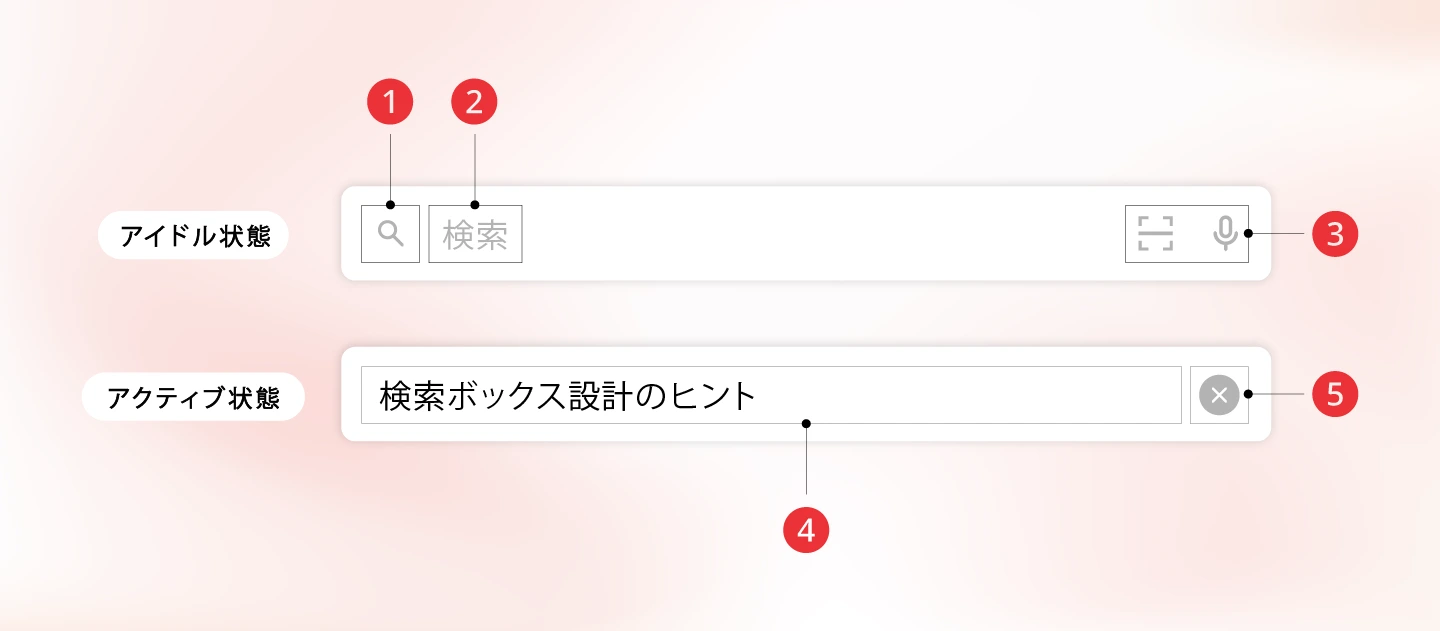
検索機能は主に2つの状態で動作します。①操作が行われていないアイドル状態、②ユーザーが検索バーを操作したときに起動するアクティブ状態です。
最も基本的な構造として、検索バーは5つの主要な要素で構成されています。
- 検索アイコン: 検索機能を視覚的に表す虫眼鏡のシンボル。
- プレースホルダーテキスト: 入力欄内に表示される短いヒント(例:「ここで検索」)で、ユーザーを案内します。
- 検索オプションボタン:音声検索やQRコードスキャンなど、代替の検索方法を有効にします。
- 入力フィールド: ユーザーが検索クエリを入力する領域。
- リセットボタン:クリック一つで入力内容を消去できます。
優れた検索バーのデザインによる利点
- 情報の迅速な取得: ユーザーはキーワードを入力することで、関連するコンテンツを即座に見つけられ、時間を節約し、ストレスを軽減できます。これは、製品やページが多い大規模なウェブサイトやECプラットフォームで特に有用です。
- 優れたユーザー体験:反応の良い検索バーは、ナビゲーションをスムーズかつ直感的にします。必要なものにすぐアクセスできると、ユーザーはそのサイトに長く滞在し、将来も再訪しやすくなります。
- コンバージョン率と売上の向上: ECにおいて、製品を検索するユーザーは購入意欲が高いことが多いです。正確な結果を表示する最適化された検索機能は、適切な製品をより早く見つける手助けとなり、売上増加につながります。
- アクセシビリティの向上: すべてのユーザーが同じ方法でウェブサイトをナビゲートするわけではありません。閲覧を好む人もいれば、検索に頼る人もいます。優れた検索バーのUIは、サイト構造に不慣れなユーザーを含め、さまざまなユーザーの好みに対応します。
- 貴重なビジネスインサイト: すべての検索クエリは、ユーザーが何を探しているかに関するデータを提供します。これらの検索を分析することで、企業はトレンドを把握し、製品の提供内容を改善し、ウェブサイトのコンテンツを強化してユーザーのニーズにより適合させることができます。
優れた検索バーをデザインするためのヒント
1. ユーザーが期待する場所に検索バーを配置する
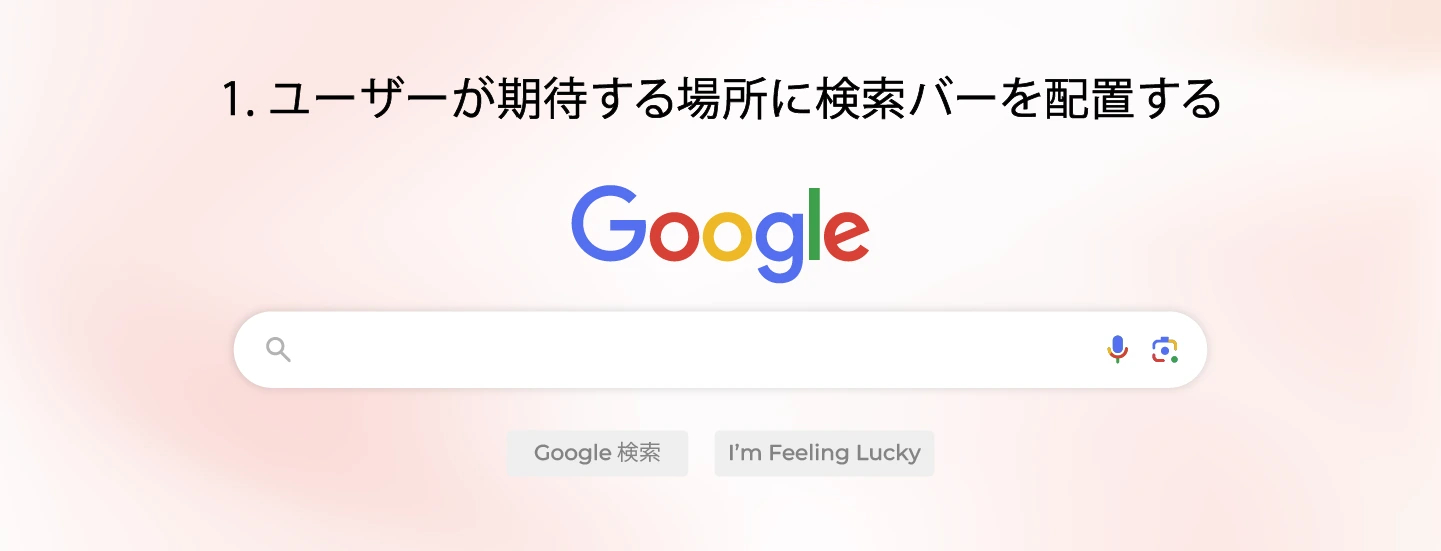
ユーザーは、有名なウェブサイトやアプリケーションでの経験から、検索バーがどこに配置されるべきかについて強い期待を持っています。検索バーを予想外の位置に配置すると、ユーザーの不満やエンゲージメントの低下、直帰率の上昇につながる可能性があります。
注意:
- デスクトップではヘッダーの右上に、モバイル端末では固定ナビゲーションバー内に検索バーを配置しましょう。
- すべてのページで検索ボックスを目立つように表示し、ユーザーがいつでも検索できるようにします。
2. 入力フィールドの適切なサイズを設定する
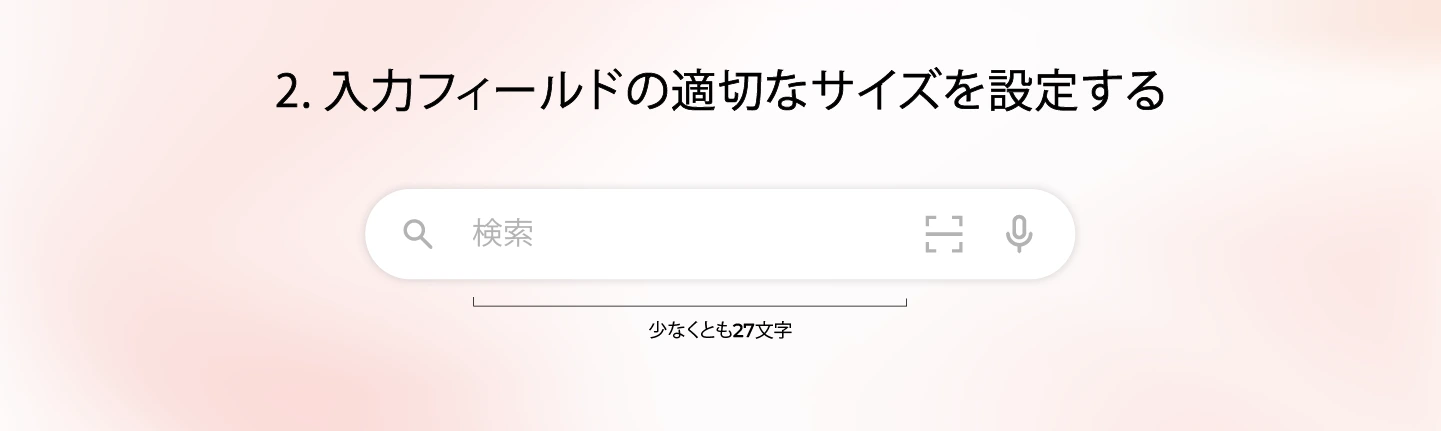
短すぎる検索ボックスはユーザーのクエリを途中で切ってしまい、読みづらく編集もしにくくなります。一方、長すぎるものは不要なスペースを取ってしまいます。理想的な入力フィールドのサイズは、一般的な検索クエリを収められ、狭いスペースでの過度なスクロールや入力を必要としないものです。適切なサイズの検索フィールドは使いやすさを向上させ、ユーザーが快適にクエリを入力でき、不満を感じさせません。
注意:
- 入力フィールドは、一般的な検索クエリが切れずに表示できる幅(少なくとも27文字)を確保しましょう。
- 短すぎるフィールドは避け、クエリを確認するためにボックス内をスクロールさせないようにします。
- 異なる画面サイズに応じてサイズをレスポンシブに調整し、デスクトップとモバイルの両方で使いやすさを確保します。
3. オートサジェストと予測テキストを実装する
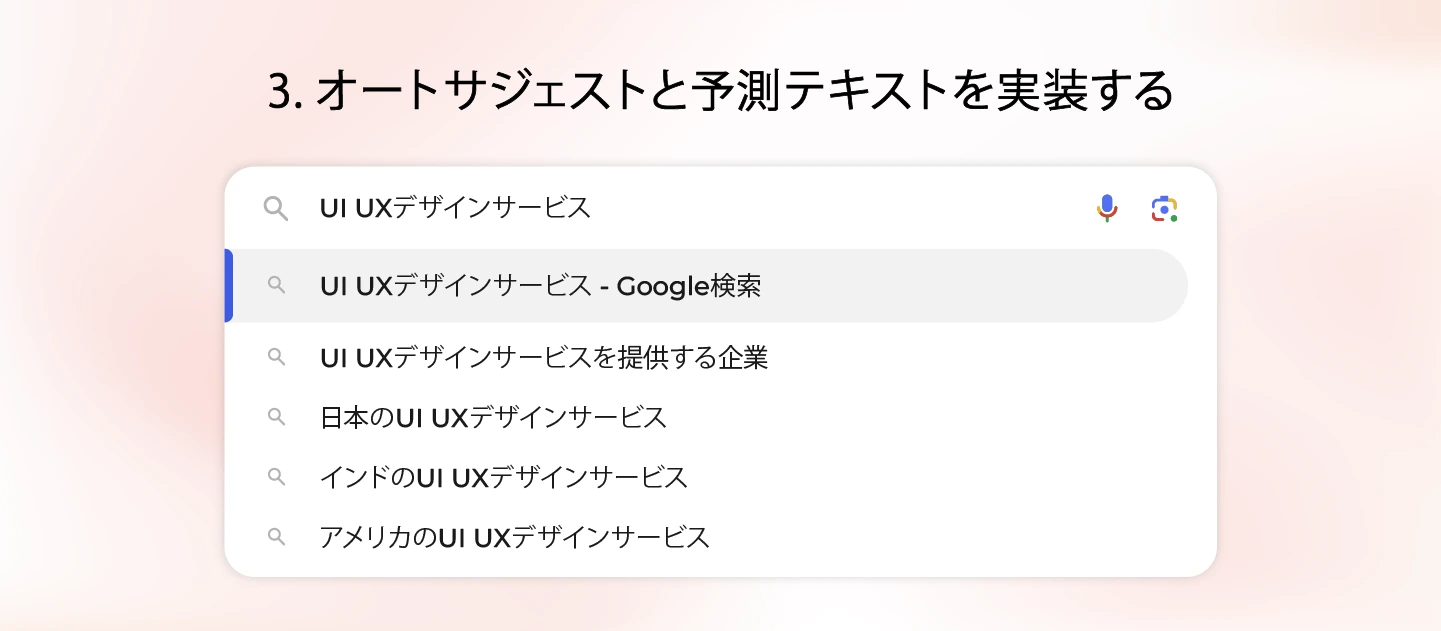
オートサジェストと予測テキストは、ユーザーが入力する際にリアルタイムでクエリの候補を提示し、検索体験を向上させます。オートサジェストはよく検索される用語を表示し、予測テキストはユーザーのクエリを予測して補完することで、入力の手間やエラーを減らします。 これらの機能は検索効率を高め、ユーザーを関連する結果へ導き、エンゲージメントを向上させます。
注意:
- 人気の検索やユーザー履歴、文脈に関連する提案を提供しましょう。
- 提案は簡潔で、視認性が高く、不要な要素を排除します。
- ユーザーが予測を簡単に選択または無視でき、検索の流れを妨げないようにします。
4. 最近の検索を表示する
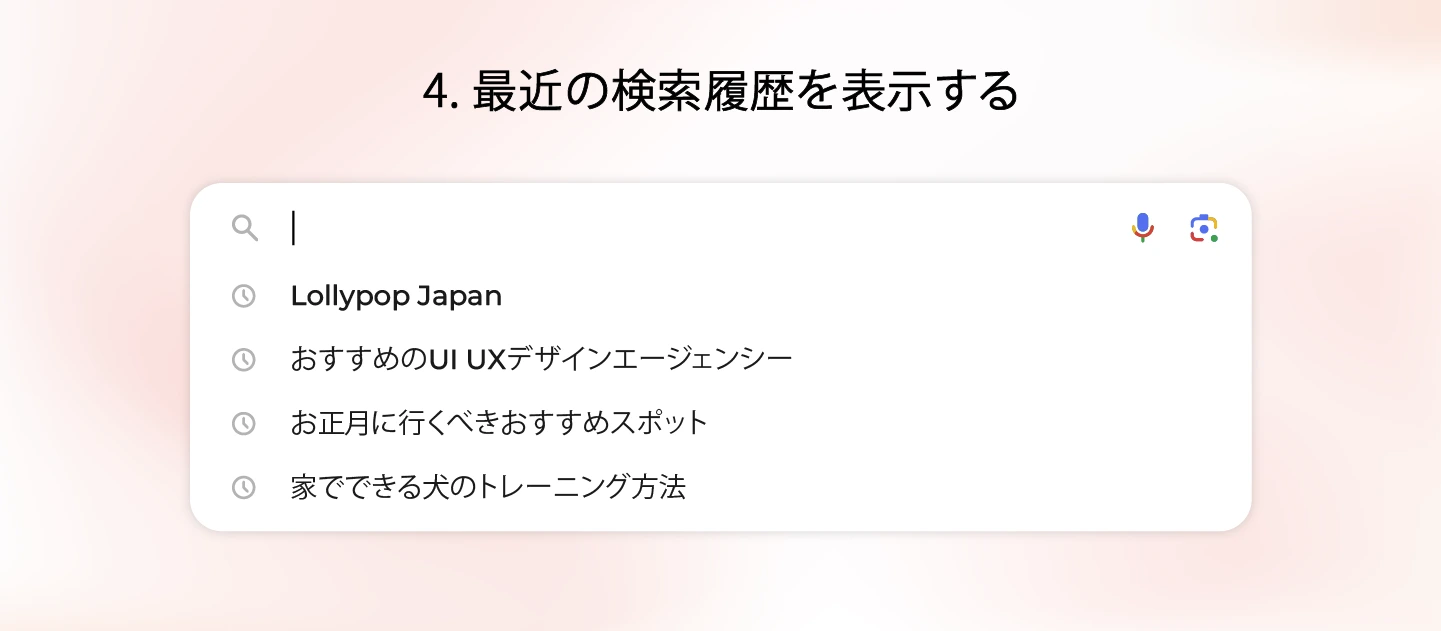
最近の検索を表示することで、ユーザーは再入力せずに以前のクエリに素早くアクセスでき、効率とユーザー体験が向上します。この機能は、同じような項目を頻繁に検索するリピーターに特に有用で、時間と労力を節約できます。また、過去の関心を思い出させることで、ユーザーの関与を維持するのにも役立ちます。
注意:
- 最近の検索は、アクセスしやすいように検索バーのドロップダウンUIに表示します。
- プライバシーと管理のために、ユーザーが検索履歴を消去できるようにします。
- インターフェースをすっきり保つために、表示する最近の検索数を制限します。
5. フィルターと並べ替えオプションを提供する
フィルターと並べ替えオプションは、ユーザーが検索結果を絞り込み、関連性の高い項目を見つけやすくします。検索フィルターUIは、価格、カテゴリー、ブランドなどの特定の条件に基づいて結果を絞り込み、並べ替えは関連度、人気、または日付順に整理します。これらの機能は、検索疲れを軽減し、ナビゲーションを改善することで使いやすさを高めます。注意:
- コンテンツの種類に応じた適切なフィルターを提供します(例:製品には価格帯、記事には日付)。
- 「ベストマッチ」「新着順」「最低価格」など、直感的な並べ替えオプションを提供します。
- フィルターと並べ替えの操作が簡単にアクセス・調整できるようにします。
- Amazon
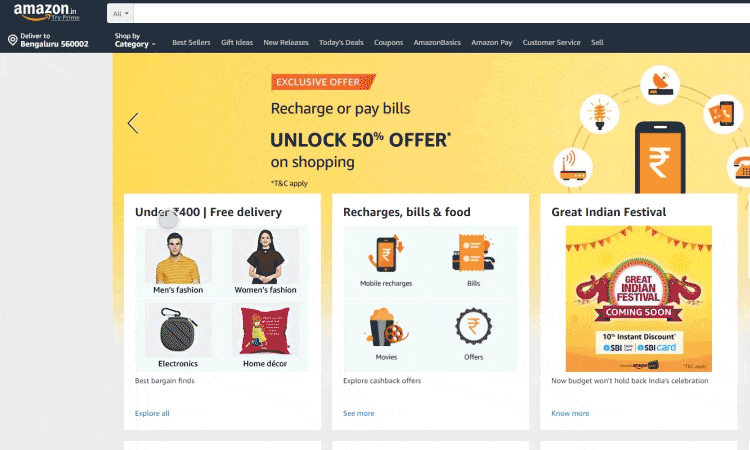
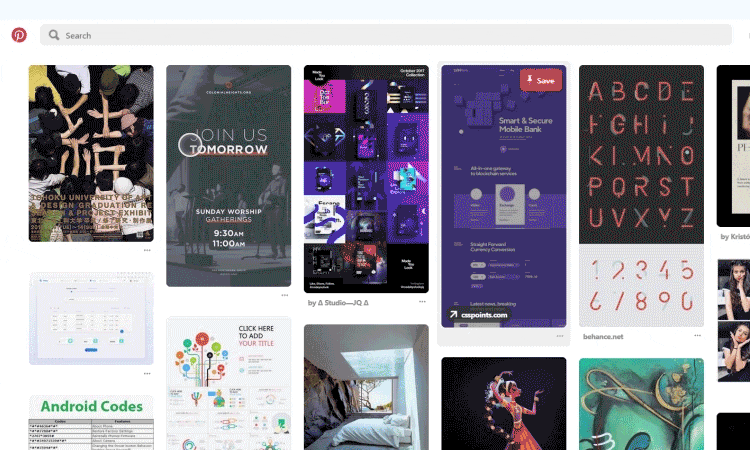
検索結果ページをデザインするためのヒント
1. ユーザーの検索クエリを保持する
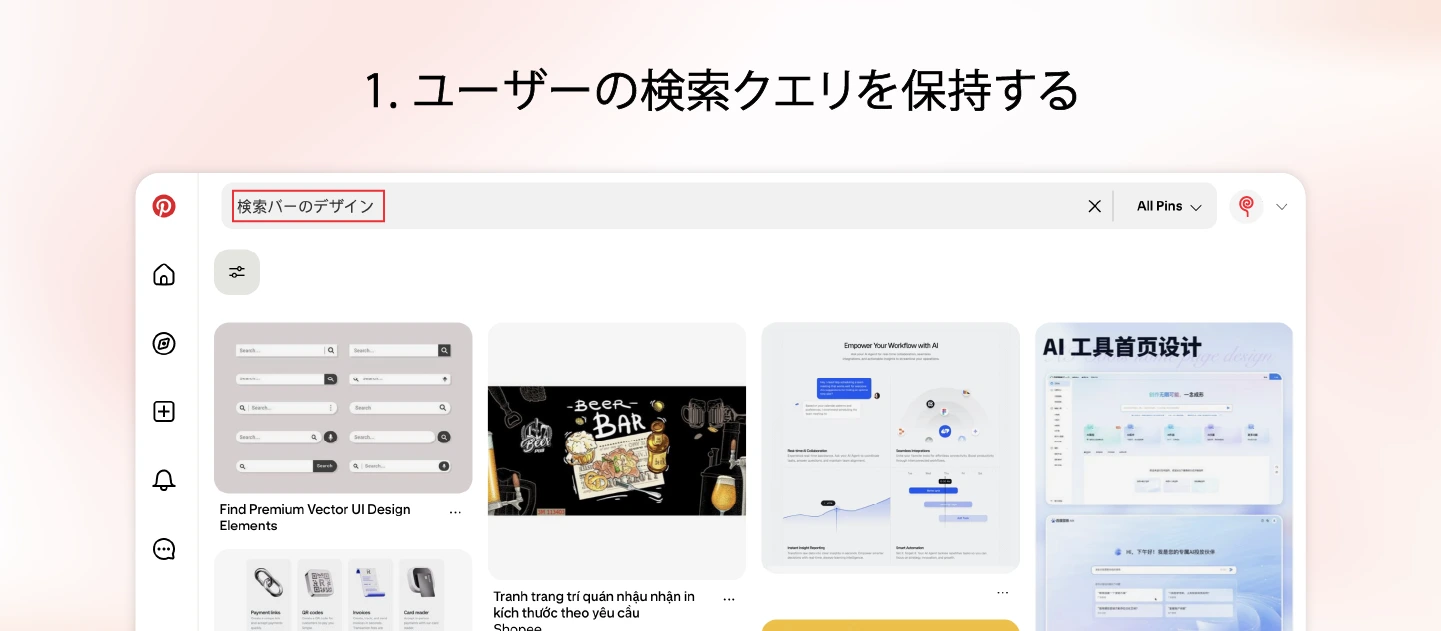
データによると、ユーザーが最初の試行で完璧な検索結果を得られることはほとんどありません。より関連性の高い結果を見つけるために、キーワードを調整したり、言い回しを変えたり、タイプミスを修正したりして、検索クエリをよく修正します。検索を実行した後に元のクエリが消えてしまうと、ユーザーは最初からすべてを入力し直さなければならず、不満や非効率につながります。したがって、検索クエリを表示したままにしておくことで、ユーザーは余計な手間をかけずに入力をすぐに修正でき、全体的な検索体験が向上します。
注意:
- 結果を表示した後も元のクエリを検索バーに残しておきます。
- ユーザーが最初からやり直さずに検索を簡単に編集できるようにします。
- 検索フィールドが常に目立って表示され、操作可能であることを確認します。
2. 適切なレイアウトを選択する

コンテンツの種類によって、読みやすさと使いやすさを高めるために異なる表示スタイルが必要です。適切に構成されたレイアウトは、ユーザーが余計な手間をかけずに情報を素早くスキャン、比較、理解できるようにします。
例えば、テキスト量が多い検索結果では、テキストを整然と並べて読みやすくするリストビューが有効です。一方、画像や製品関連の検索では、視覚的プレビューが迅速な判断に不可欠なため、グリッドレイアウトの方が効果的です。
注意:
- 記事、論文、ドキュメントなどテキスト量が多い結果にはリストビューを使用します。
- 画像、製品、動画などの視覚的コンテンツにはグリッドビューを使用します。
- ユーザーが好みに応じてレイアウトを切り替えられるトグルオプションを提供します。
3. 一致する結果の数を表示する
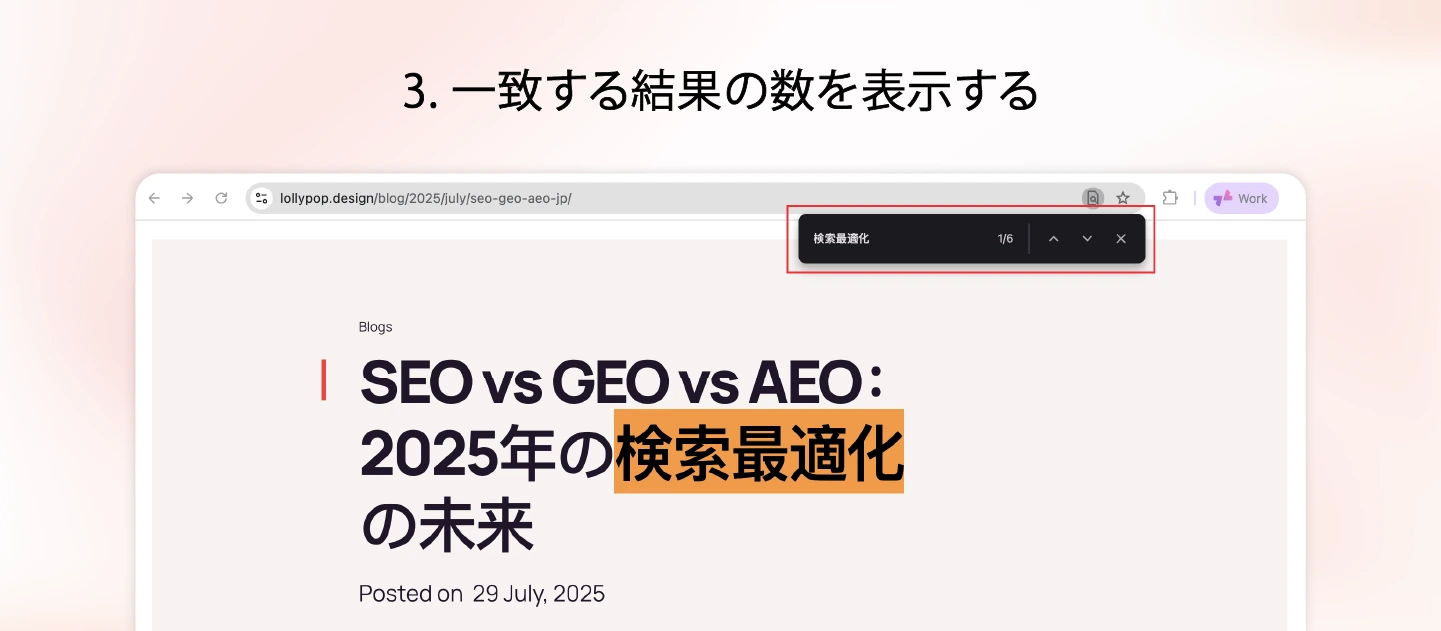
検索結果の総数を表示することで、ユーザーはクエリの範囲を把握し、絞り込みやさらに閲覧するかを判断できます。これにより明確さが増し、期待値が設定され、利用可能なコンテンツ量を示すことでナビゲーションが改善されます。ユーザーは検索語を調整する必要があるか、フィルターを使って結果を絞り込むべきかをすぐに判断できます。
注意:
- 結果の総数は検索バーの近くに表示し、すぐに確認できるようにします。
- 結果数が多いか少ないかを示し、精度向上のための絞り込みを提案します。
- ページネーション、無限スクロール、さらに読み込むオプションを活用してナビゲーションを改善します。
4. 検索の進行状況を表示する
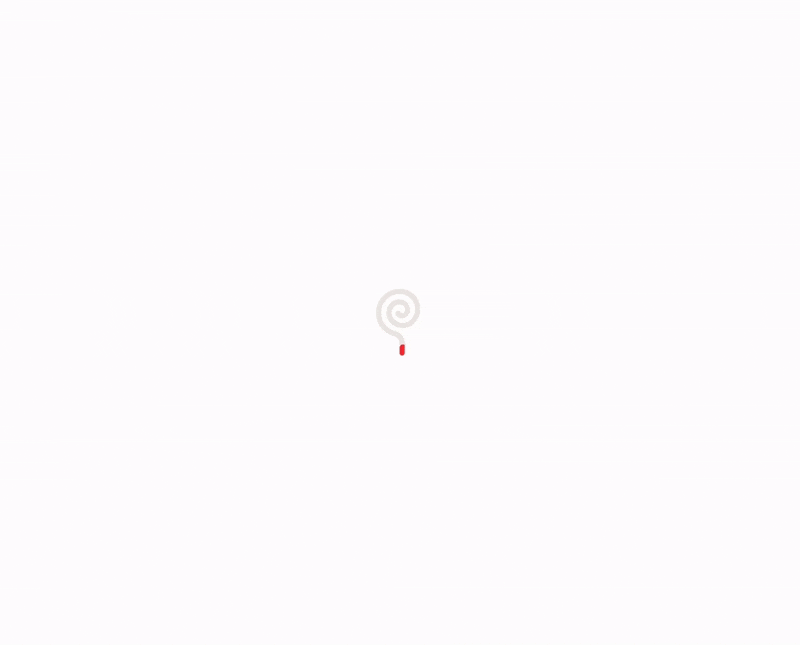
集中力の持続時間が短くなるにつれて、ユーザーは高速でレスポンシブな検索体験を期待します。結果の読み込みに時間がかかる場合、進行状況インジケーターを表示することで、システムがリクエストを処理していることをユーザーに安心させます。これにより、ユーザーの不満が軽減され、途中離脱を防ぎ、関与を維持できます。
注意:
- 検索に10秒以上かかる場合は、アニメーションを使用してユーザーの関心を維持します。
- イラストや小さなローディングアニメーションなどのマイクロインタラクションは、興味を持続させます。
- 遅延読み込みを使用して、一部の結果をすぐに表示し、残りをバックグラウンドで読み込ませます。
5. 「結果なし」を表示しない
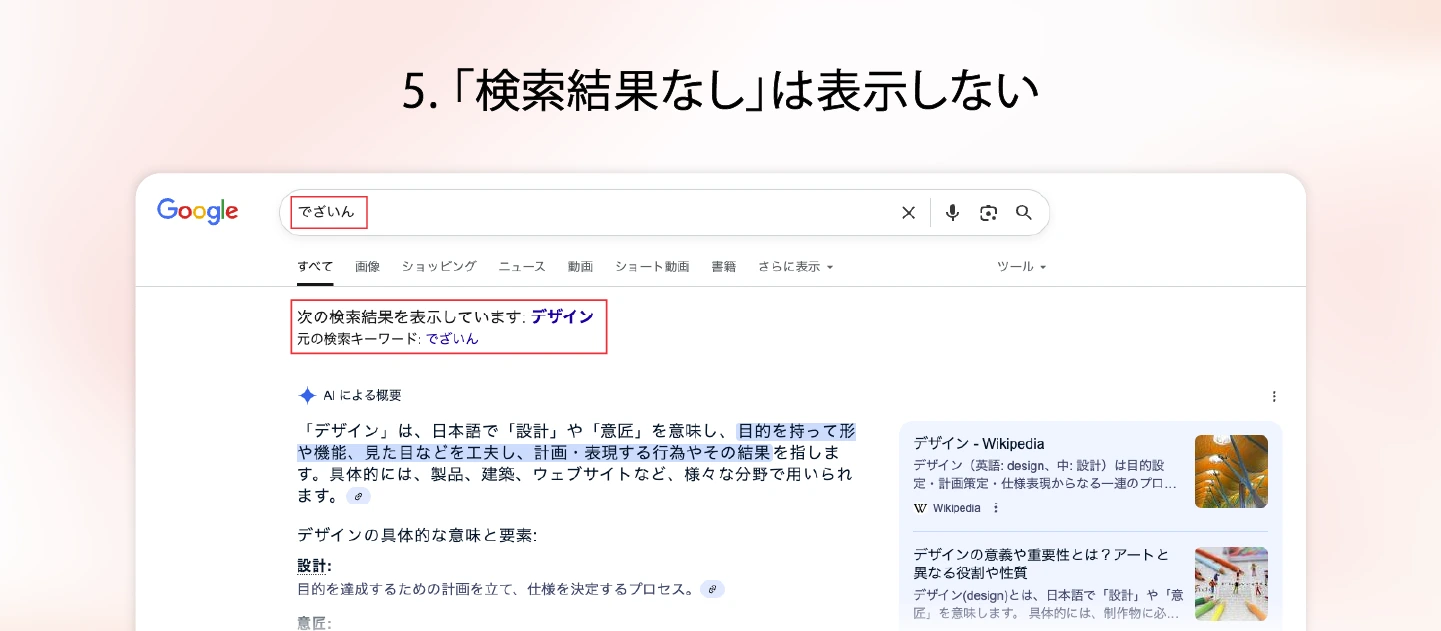
「結果なし」のページに出会うと、特にユーザーがすでに複数回検索を試みた場合は、不満を感じやすくなります。行き止まりを提示する代わりに、役立つ代替案を提供し、ユーザーの関与を維持しながら関連コンテンツへ導きましょう。代替キーワード、関連検索、トレンドトピックなどを提案することで、検索成功率を高め、ユーザーの不満を減らすことができます。さらに、スペル修正やオートコンプリートは、ユーザーがクエリを洗練させ、不要な手間をかけずに必要な情報を見つけるのに役立ちます。
注意:
- 類似クエリや頻繁に検索される用語に基づき、代替キーワードや関連検索を提案します。
- 元の検索で完全一致しなくても、ユーザーの意図に沿った人気またはトレンドの結果を提供します。
- スペル修正やオートコンプリートの提案を提供し、入力を洗練して検索精度を向上させます。
まとめ
このブログ全体を通して、シームレスな検索体験を実現するための重要な検索フィールドデザインのヒントを紹介してきました。今日のデジタル環境では、検索バーのような最もシンプルなデザイン要素でさえ、ユーザー行動を慎重に考慮して設計されています。そうしなければ、ユーザーを苛立たせ、コンバージョン向上の貴重な機会を逃すことになります。検索ボックスの最適化やデジタル製品のユーザー体験(UX)を改善する方法について、専門的なアドバイスが必要ですか?Lollypop Design Studioの専門家がサポートいたします。UI/UXデザインのリーディングカンパニーとして、私たちは美しさだけにとどまらず、UXリサーチに注力して実際のユーザーの課題を特定し、実証済みのデザイン原則を適用して魅力的なビジュアル階層を構築し、技術的実現性をあらゆるソリューションに統合しています。
今すぐお問い合わせいただき、無料相談でお客様のビジネスニーズに合わせたモバイルアプリのデザイン&開発ソリューションをご体験ください!
